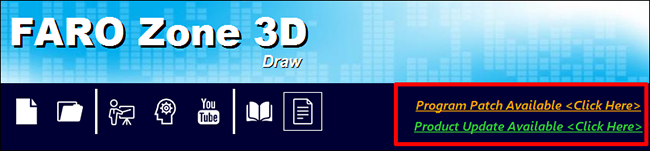Download de software, notas de versão e instruções de instalação do FARO Zone 3D
Download do FARO® Zone 3D
Na atualização do aplicativoSe você já usa o FARO Zone 3D e tem uma conexão ativa com a internet, pode atualizá-lo para a versão mais recente clicando no ícone de download na parte superior da tela. Um ícone vermelho Versões recentes Clique no link Program Patch ou Product Update e siga as instruções para baixar e instalar a atualização. |
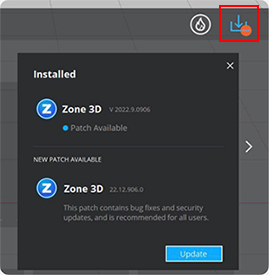 |
- Verifique se seu computador atende aos requisitos recomendados.
- Preencha o formulário abaixo para baixar a última versão do FAROZone 3D. Se você está procurando uma versão anterior, clique aqui.
|
Data: 25 de abril de 2024 Versão: 2024.4 Procurando por uma versão de avaliação gratuita? Este formulário permite apenas o acesso ao download do software. Para solicitar um teste (e baixar a versão mais recente), visite a página de download do FARO.com. |
Instalação
Devido ao grande número de arquivos exigidos pelo aplicativo FARO Zone 3D, não é possível empacotá-lo em um único arquivo executável para instalação (versões 2021 e posterior). Em vez disso, a instalação do programa é normalmente realizada como um download de streaming a partir de um servidor Web seguro. Esta seção explica como instalar o FARO Zone 3D para aqueles com ou sem acesso à Internet. Uma vez instalado com sucesso, prossiga para Ativação de licença de software da FARO para ativar seu software.
Para usuários com acesso à Internet
Execute o arquivo executável no dispositivo de mídia enviado a você pela FARO ou o arquivo de download a partir do formulário acima. O nome do arquivo começa com “FZ3” seguido por uma série de números, como: FZ3_21_0_1204.exe.
A execução desse pacote instala o FARO Zone 3D no seu computador. O programa de instalação acessará a Internet conforme necessário para baixar modelos 3D e outros arquivos que são necessários para completar a instalação. Uma vez concluída a instalação, insira a chave de licença que você recebeu com o produto. Para obter mais informações sobre ativação, consulte: Ativação de licença do FARO Zone.
Para usuários SEM acesso à Internet
Se você tentar instalar o arquivo utilizado nas etapas anteriores, receberá um erro e o processo será interrompido. Em vez disso, siga estes passos para instalar o FARO Zone 3D quando o computador não tiver acesso à Internet:
- Localize/baixe os arquivos de instalação:
- Dispositivo de mídia (enviado a você pela FARO): Abra a pasta chamada “\SEM INTERNET”.
- Download da Internet: Clique aqui para baixar o pacote “Redistribuível” do FARO Zone 3D. Esse é um arquivo grande (~5G), dependendo da sua velocidade de conexão, pode demorar um pouco para ser baixado. Depois de baixado, extraia o arquivo “.zip” em uma pasta.
- Percorra a lista de arquivos até encontrar dois arquivos com nomes semelhantes aos mostrados abaixo. É recomendável ativar a visualização de extensões de nomes de arquivos para verificar os arquivos corretos.

- Inicie e execute o arquivo .exe que tem um nome que começa com FZ3 seguido por uma série de números, como: FZ3_21_0_1204.exe. Este programa de instalação instala vários aplicativos requeridos que são necessários para executar o FARO Zone 3D.
- Quando a instalação tentar acessar a internet para baixar mais arquivos, você receberá esta mensagem de erro:
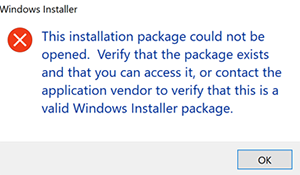
A mensagem informa que não consegue encontrar o arquivo necessário, pois o computador não está conectado à Internet. Clique em OK.
- Por fim, inicie e execute o arquivo “FARO Zone 3D.msi”. Isso faz com que a instalação prossiga usando os arquivos .cab no dispositivo de mídia em vez de tentar baixar da Internet.


 indica que uma atualização está disponível, enquanto um ícone verde
indica que uma atualização está disponível, enquanto um ícone verde  indica que você está executando a versão mais recente.
indica que você está executando a versão mais recente.